Πώς να χρησιμοποιήσετε το Seagate Backup Plus σε Mac; (2 Λύσεις)
Αγαπάτε το Mac σας όσο κι εγώ; Το Mac μου είναι ο χώρος εργασίας μου. Περιέχει κάθε άρθρο που έχω γράψει ποτέ. Κρατάει κάθε φωτογραφία που έχω τραβήξει ποτέ, στοιχεία επικοινωνίας για τους ανθρώπους που έχουν σημασία για μένα και ηχογραφήσεις των τραγουδιών που έχω γράψει. Αν κάτι πάει στραβά, όλα θα μπορούσαν να εξαφανιστούν για πάντα!
Γι’ αυτό κρατάω προσεκτικά αντίγραφα ασφαλείας για όλα όσα έχουν σημασία για μένα, όπως και εσείς. Ένας εύκολος τρόπος για να το κάνετε αυτό είναι να το αντιγράψετε σε έναν εξωτερικό σκληρό δίσκο. Η σωστή εφαρμογή Mac θα βεβαιωθεί ότι θα συμβεί αυτόματα και ο σωστός εξωτερικός σκληρός δίσκος το κάνει εύκολο.

Η Seagate δημιουργεί εξαιρετικούς σκληρούς δίσκους για σκοπούς δημιουργίας αντιγράφων ασφαλείας. Στη συλλογή μας Το καλύτερο Backup Drive για Mac, διαπιστώσαμε ότι οι δίσκοι τους ήταν οι καλύτεροι σε δύο μεγάλες κατηγορίες:
- Το Seagate Backup Plus Hub είναι ο καλύτερος εξωτερικός σκληρός δίσκος για να έχετε στο γραφείο σας. Απαιτεί πηγή ενέργειας, προσφέρει δύο θύρες USB για τα περιφερειακά σας, έχει μέγιστο ρυθμό μεταφοράς δεδομένων 160 MB/s και διαθέτει αποθηκευτικό χώρο 4, 6, 8 ή 10 TB.
- Το Seagate Backup Plus Portable είναι ο καλύτερος εξωτερικός σκληρός δίσκος που μπορείτε να έχετε μαζί σας. Τροφοδοτείται από τον υπολογιστή σας, διατίθεται σε στιβαρή μεταλλική θήκη, μεταφέρει δεδομένα με ταχύτητα 120 MB/s και διαθέτει αποθηκευτικό χώρο 2 ή 4 TB.
Είναι συμβατά με Mac και προσφέρουν εξαιρετική αξία. Τα χρησιμοποιώ μόνος μου.
Η αγορά ενός είναι το πρώτο βήμα για να διατηρήσετε τα δεδομένα σας ασφαλή. Το δεύτερο βήμα είναι να ρυθμίσετε τον υπολογιστή σας ώστε να διατηρεί αξιόπιστα και αυτόματα ένα ενημερωμένο αντίγραφο των αρχείων σας. Δυστυχώς, το λογισμικό Mac της Seagate δεν είναι στο ύψος της δουλειάς — είναι τρομερό. Πώς μπορούν οι χρήστες Mac να δημιουργήσουν αντίγραφα ασφαλείας των υπολογιστών τους αξιόπιστα;
Πίνακας περιεχομένων
- Το πρόβλημα: Το λογισμικό Mac της Seagate δεν είναι στο χέρι
- Δημιουργία αντιγράφων ασφαλείας Mac με το Seagate Toolkit
- Λύση 1: Δημιουργήστε αντίγραφα ασφαλείας του Mac σας με το Time Machine της Apple
- Λύση 2: Δημιουργήστε αντίγραφα ασφαλείας του Mac σας με λογισμικό δημιουργίας αντιγράφων ασφαλείας τρίτων
- Τι πρέπει να κάνετε λοιπόν;
Το πρόβλημα: Το λογισμικό Mac της Seagate δεν είναι στο χέρι
Μια εταιρεία που αποκαλεί τους σκληρούς δίσκους της ‘Backup Plus’ είναι προφανώς σοβαρή στο να σας βοηθήσει να δημιουργήσετε αντίγραφα ασφαλείας του υπολογιστή σας. Δυστυχώς, ενώ το πρόγραμμά τους Windows θα εκτελεί πλήρη προγραμματισμένα αντίγραφα ασφαλείας, η εφαρμογή Mac τους αντικατοπτρίζει μόνο ορισμένα αρχεία.
Εδώ είναι πώς περιγράφεται στο Εγχειρίδιο χρήστη Seagate Toolkit:
Η δραστηριότητα Mirror σάς επιτρέπει να δημιουργήσετε έναν φάκελο Mirror στον υπολογιστή ή στο Mac σας που είναι συγχρονισμένος με τη συσκευή αποθήκευσης. Κάθε φορά που προσθέτετε, επεξεργάζεστε ή διαγράφετε αρχεία σε έναν φάκελο, το Toolkit ενημερώνει αυτόματα τον άλλο φάκελο με τις αλλαγές σας.
Ποιο είναι το πρόβλημα? Ενώ η εφαρμογή των Windows διατηρεί αυτόματα ένα δεύτερο αντίγραφο όλων των αρχείων σας — είναι όλα προστατευμένα — η εφαρμογή Mac δεν το κάνει. Θα αντιγράψει μόνο ό,τι βρίσκεται στον φάκελο Mirror. Δεν θα δημιουργηθεί αντίγραφο ασφαλείας για οτιδήποτε εκτός αυτού του φακέλου.
Σημαίνει επίσης ότι εάν ένας χρήστης Mac διαγράψει κατά λάθος ένα αρχείο, θα διαγραφεί από τον καθρέφτη. Δεν πρέπει να λειτουργεί έτσι ένα αληθινό αντίγραφο ασφαλείας. Ενώ οι χρήστες των Windows θα μπορούσαν να ανακτήσουν το αρχείο εάν διαγραφόταν κατά λάθος, οι χρήστες Mac δεν θα το κάνουν.
Τίποτα από αυτά δεν είναι ιδανικό. Ούτε το γεγονός ότι το λογισμικό λειτουργεί μόνο με ορισμένες μονάδες δίσκου Seagate και καθόλου με προϊόντα άλλων κατασκευαστών. Ως αποτέλεσμα, σας συνιστώ να μην χρησιμοποιείτε αυτό το λογισμικό για τα αντίγραφα ασφαλείας σας. Θα εξερευνήσουμε κάποιες εναλλακτικές παρακάτω.
Σε περίπτωση που θέλετε να δοκιμάσετε πρώτα το Toolkit, ας δούμε εν συντομία πώς να το εγκαταστήσετε και να το χρησιμοποιήσετε.
Δημιουργία αντιγράφων ασφαλείας Mac με το Seagate Toolkit
Βεβαιωθείτε ότι ο σκληρός σας δίσκος είναι συνδεδεμένος στην πρίζα και, στη συνέχεια, εγκαταστήστε το λογισμικό. Θα βρείτε το Seagate Toolkit για macOS στο Υποστήριξη Seagate ιστοσελίδα.
Μετά την εγκατάσταση, η εφαρμογή θα εκτελεστεί στη γραμμή μενού σας, περιμένοντας να τη διαμορφώσετε. Καθρέφτης τώρα τοποθετεί το φάκελο mirror στην προεπιλεγμένη θέση (στον οικιακό σας φάκελο). έθιμο σας επιτρέπει να επιλέξετε πού θα εντοπίσετε τον φάκελο καθρέφτη.
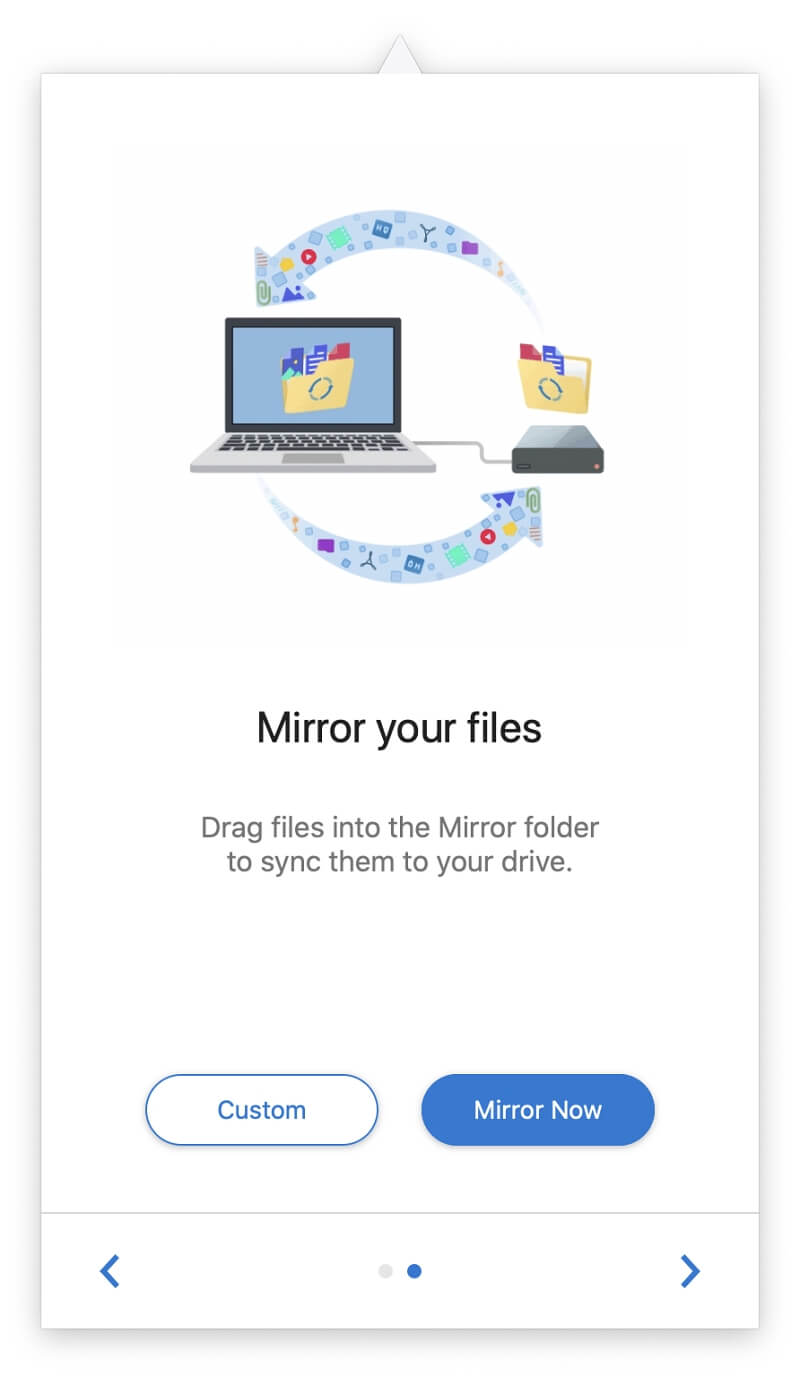
Στις δοκιμές μου στο Toolkit, εδώ άρχισα να αντιμετωπίζω προβλήματα. Να τι έκανα: πρώτα, επέλεξα τη μονάδα δίσκου Seagate που ήθελα να χρησιμοποιήσω για τη δημιουργία αντιγράφων ασφαλείας αρχείων.
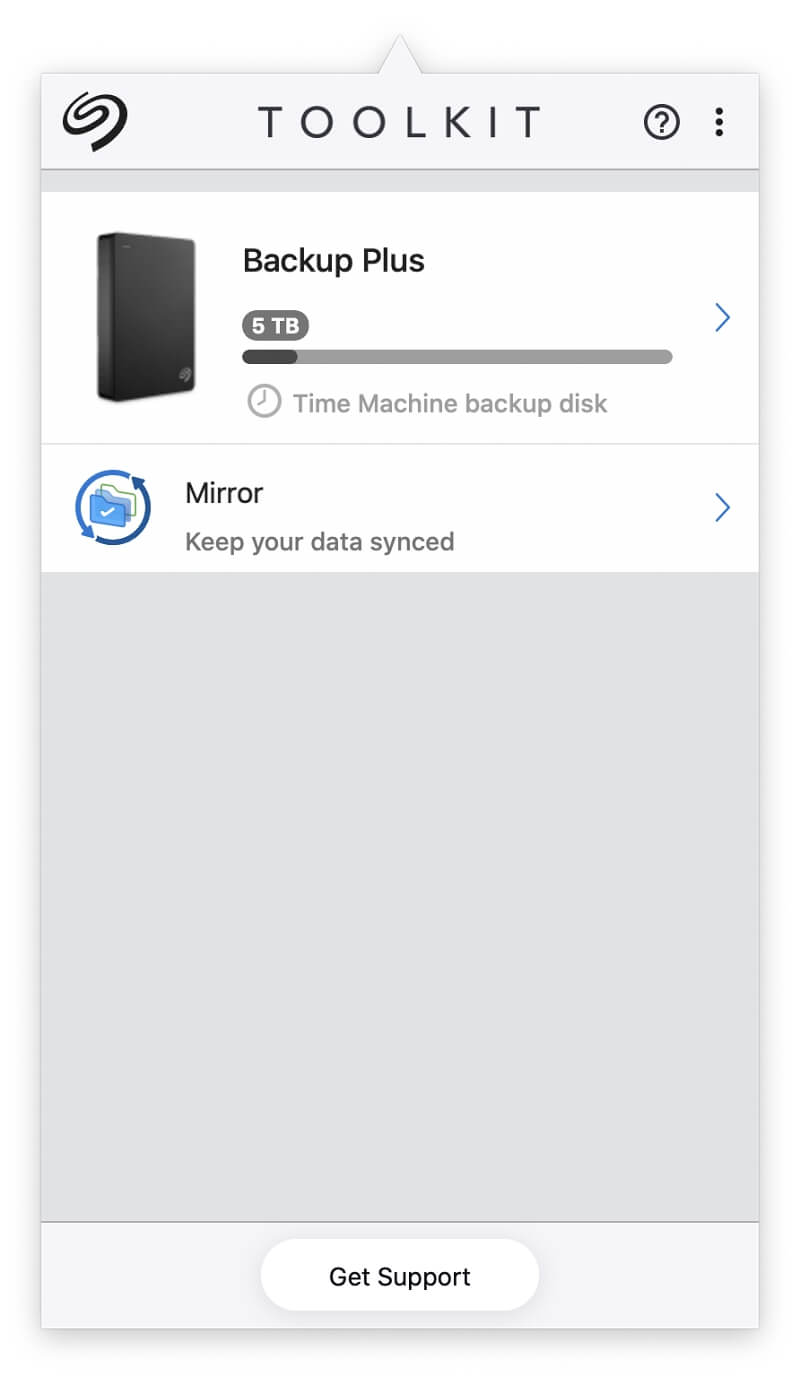
Όμως, επειδή έχει ήδη ρυθμιστεί ως εφεδρική μονάδα δίσκου χρησιμοποιώντας διαφορετικό λογισμικό, το Toolkit αρνείται να το χρησιμοποιήσει, κάτι που είναι κατανοητό. Δυστυχώς, καμία από τις εφεδρικές μου μονάδες δεν κατασκευάστηκε από τη Seagate, έτσι το λογισμικό αρνήθηκε να τις αναγνωρίσει και δεν μπόρεσα να το δοκιμάσω περαιτέρω.
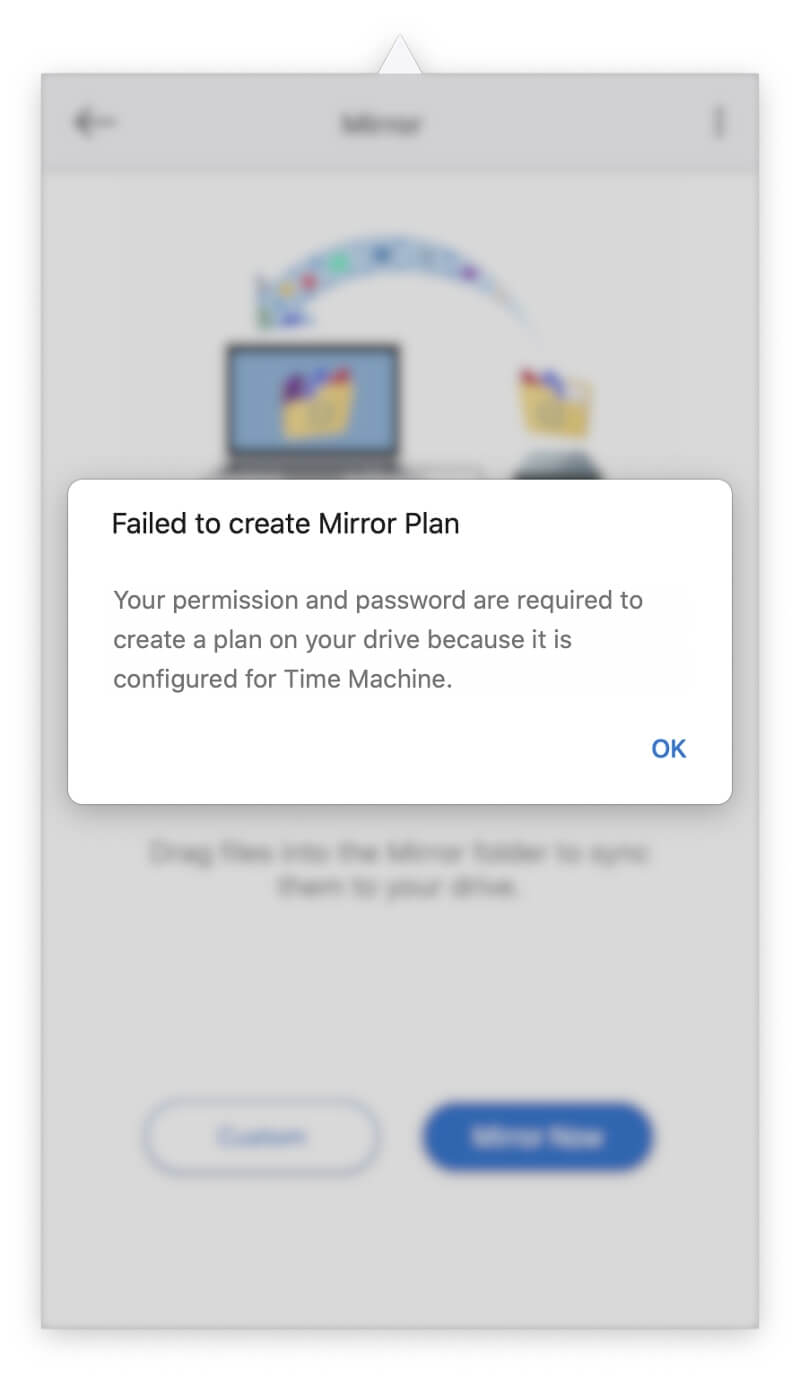
Αν είστε περίεργοι, μπορείτε να βρείτε περισσότερες πληροφορίες στο ηλεκτρονικό εγχειρίδιο χρήσης και βάση γνώσεων.
Λύση 1: Δημιουργήστε αντίγραφα ασφαλείας του Mac σας με το Time Machine της Apple
Έτσι, το λογισμικό της Seagate δεν επιτρέπει στους χρήστες Mac να δημιουργούν πλήρη, προγραμματισμένα αντίγραφα ασφαλείας. Πώς μπορείτε να χρησιμοποιήσετε τον σκληρό σας δίσκο Backup Plus; Ο ευκολότερος τρόπος είναι με το λογισμικό της Apple.
μηχανή του χρόνου έρχεται προεγκατεστημένο σε κάθε Mac. Βρήκαμε ότι είναι η καλύτερη επιλογή για σταδιακά αντίγραφα ασφαλείας αρχείων. Χρησιμοποιώ το λογισμικό στον υπολογιστή μου για δημιουργία αντιγράφων ασφαλείας σε έναν εξωτερικό σκληρό δίσκο Seagate Backup Plus.
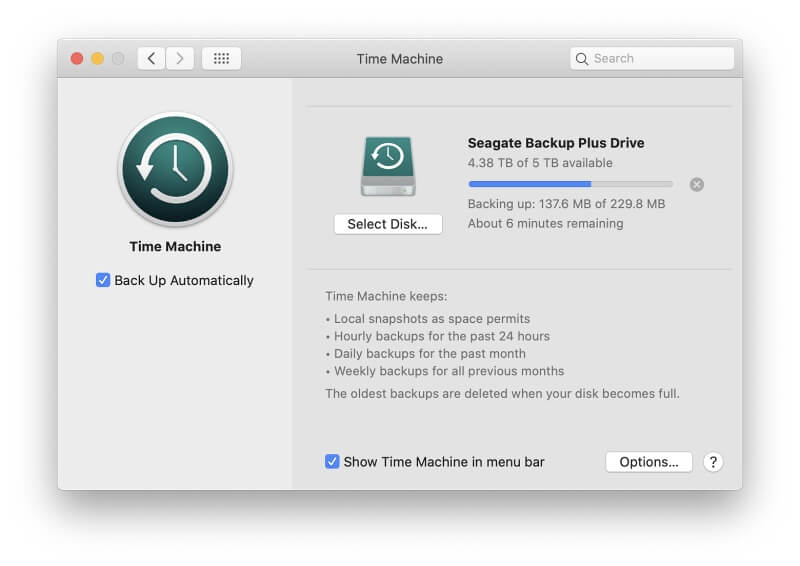
Ένα σταδιακό αντίγραφο ασφαλείας παραμένει ενημερωμένο αντιγράφοντας μόνο αρχεία που είναι νέα ή έχουν τροποποιηθεί από το τελευταίο αντίγραφο ασφαλείας. Το Time Machine θα το κάνει αυτό και πολλά άλλα:
- Θα δημιουργήσει τοπικά στιγμιότυπα όπως το επιτρέπει ο χώρος
- Θα διατηρεί πολλαπλά καθημερινά αντίγραφα ασφαλείας για τις τελευταίες 24 ώρες
- Θα κρατήσει πολλαπλά καθημερινά αντίγραφα ασφαλείας για τον τελευταίο μήνα
- Θα διατηρεί πολλαπλά εβδομαδιαία αντίγραφα ασφαλείας για όλους τους προηγούμενους μήνες
Αυτό σημαίνει ότι δημιουργείται αντίγραφο ασφαλείας για κάθε αρχείο πολλές φορές, καθιστώντας εύκολη την ανάκτηση της σωστής έκδοσης των εγγράφων και των αρχείων σας εάν κάτι πάει στραβά.
Η ρύθμιση του Time Machine είναι εύκολη. Όταν συνδέετε για πρώτη φορά μια άδεια μονάδα δίσκου, το macOS θα σας ρωτήσει αν θέλετε να τη χρησιμοποιήσετε για δημιουργία αντιγράφων ασφαλείας με το Time Machine.
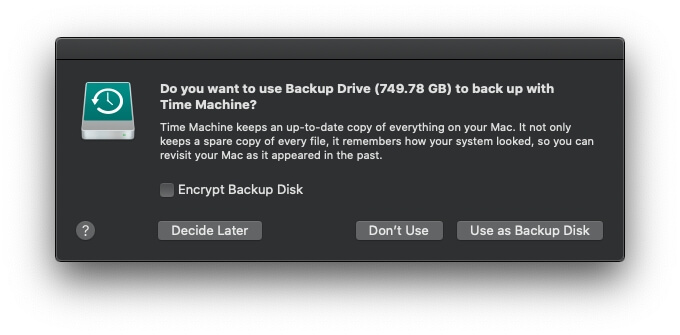
Πατήστε Χρήση ως δίσκου αντιγράφων ασφαλείας. Θα εμφανιστούν οι ρυθμίσεις του Time Machine. Όλα έχουν ήδη ρυθμιστεί με τις προεπιλεγμένες ρυθμίσεις και έχει προγραμματιστεί το πρώτο αντίγραφο ασφαλείας. Στις δοκιμές μου, τις οποίες έκανα χρησιμοποιώντας ένα παλαιότερο MacBook Air, η δημιουργία αντιγράφων ασφαλείας ξεκίνησε 117 δευτερόλεπτα αργότερα.
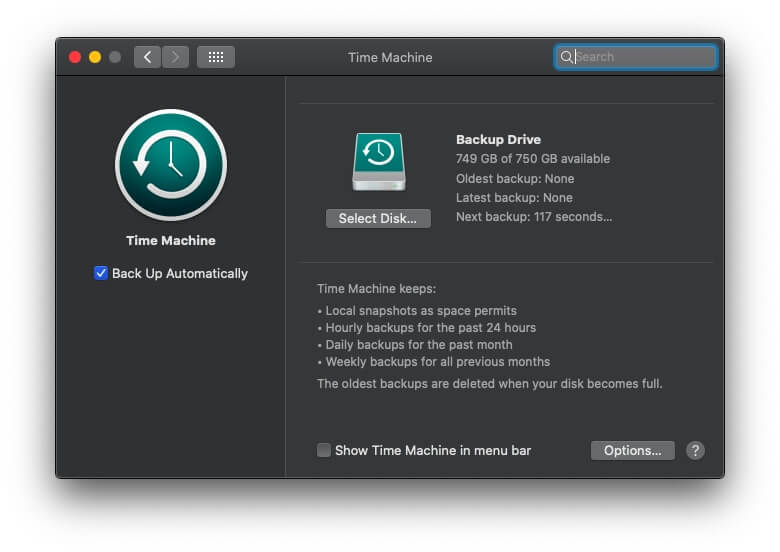
Αυτό μου έδωσε αρκετό χρόνο για να αλλάξω τις προεπιλογές αν ήθελα. Οι επιλογές περιλαμβάνουν:
- Μπορώ να εξοικονομήσω χρόνο και χώρο αποφασίζοντας να μην δημιουργήσω αντίγραφα ασφαλείας ορισμένων αρχείων και φακέλων
- Μπορώ να επιτρέψω στο σύστημα να δημιουργήσει αντίγραφα ασφαλείας ενώ είναι σε ισχύ μπαταρίας. Αυτή είναι κακή ιδέα γιατί μπορεί να συμβούν άσχημα πράγματα εάν η μπαταρία εξαντληθεί στα μισά του δρόμου μέσω ενός εφεδρικού
- Μπορώ να αποφασίσω απλώς να δημιουργήσω αντίγραφα ασφαλείας των δικών μου αρχείων, εξαιρουμένων των αρχείων συστήματος και των εφαρμογών
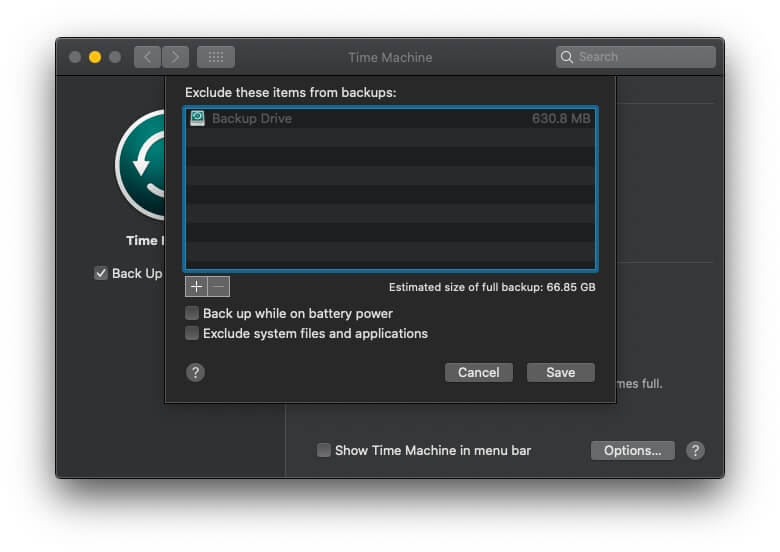
Αποφάσισα να παραμείνω με την προεπιλεγμένη ρύθμιση και να αφήσω το backup να ξεκινήσει αυτόματα. Το Time Machine ξεκίνησε προετοιμάζοντας το αρχικό αντίγραφο ασφαλείας, το οποίο χρειάστηκε περίπου δύο λεπτά στο μηχάνημά μου.
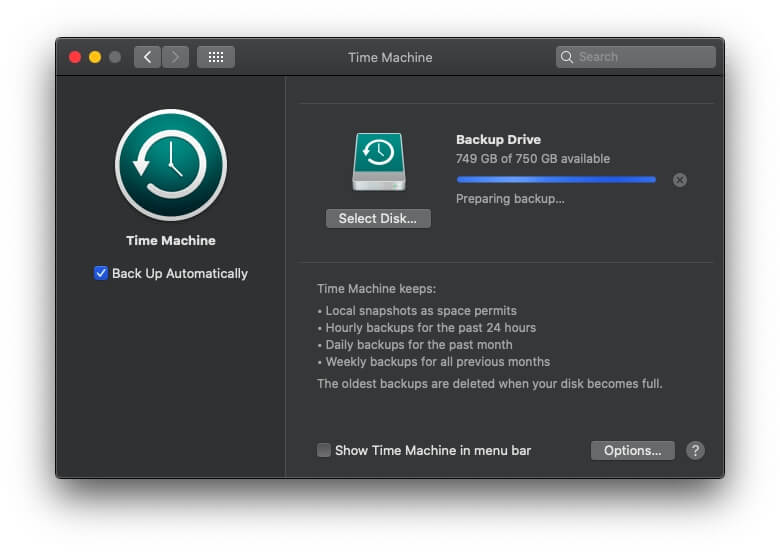
Στη συνέχεια ξεκίνησε η σωστή δημιουργία αντιγράφων ασφαλείας: τα αρχεία αντιγράφηκαν στον εξωτερικό σκληρό δίσκο (στην περίπτωσή μου, μια παλαιότερη μονάδα Western Digital που είχα σε ένα συρτάρι). Αρχικά, χρειάστηκε να δημιουργηθούν αντίγραφα ασφαλείας 63.52 GB συνολικά. Μετά από λίγα λεπτά, εμφανίστηκε μια εκτίμηση χρόνου. Το αντίγραφο ασφαλείας μου ολοκληρώθηκε ακόμη πιο γρήγορα από το αναμενόμενο, σε περίπου 50 λεπτά.
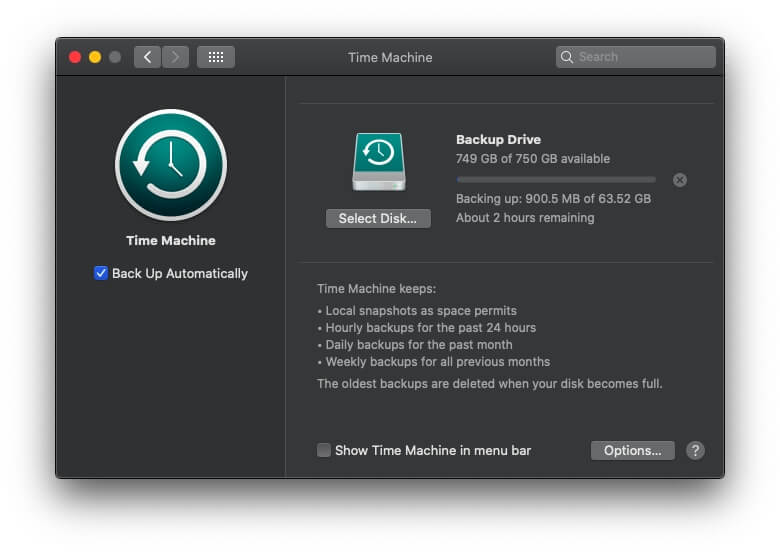
Λύση 2: Δημιουργήστε αντίγραφα ασφαλείας του Mac σας με λογισμικό δημιουργίας αντιγράφων ασφαλείας τρίτων
Το Time Machine είναι μια καλή επιλογή για αντίγραφα ασφαλείας Mac: είναι βολικά ενσωματωμένο στο λειτουργικό σύστημα, λειτουργεί καλά και είναι δωρεάν. Αλλά δεν είναι η μόνη σου επιλογή. Τονους απο εναλλακτικές λύσεις είναι διαθέσιμα. Έχουν διαφορετικά πλεονεκτήματα και μπορεί να δημιουργήσουν διαφορετικούς τύπους αντιγράφων ασφαλείας. Ένα από αυτά μπορεί να καλύψει καλύτερα τις ανάγκες σας.
Carbon Copy Cloner
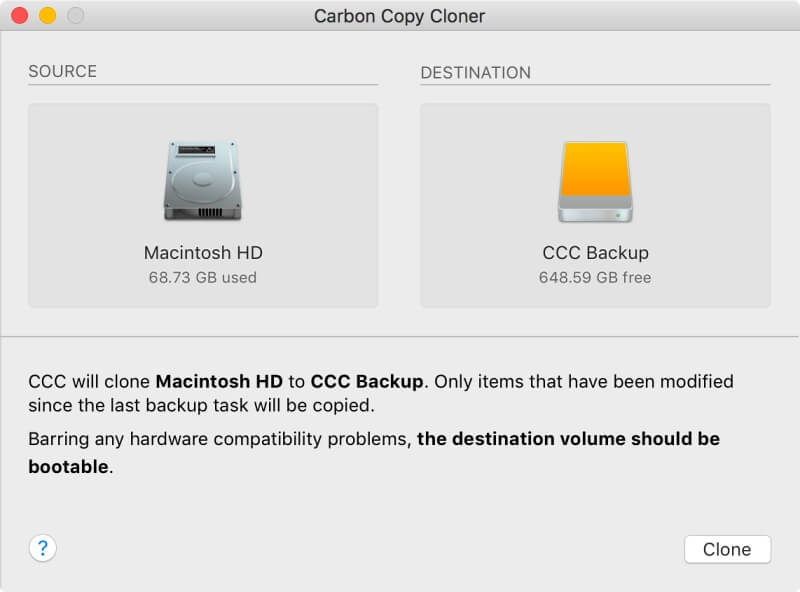
Carbon Copy Cloner είναι μια σταθερή επιλογή για κλωνοποίηση ή απεικόνιση σκληρού δίσκου. Αυτή είναι μια διαφορετική στρατηγική δημιουργίας αντιγράφων ασφαλείας από το Time Machine: αντί να δημιουργεί αντίγραφα ασφαλείας μεμονωμένων αρχείων, δημιουργεί ένα ακριβές αντίγραφο ολόκληρης της μονάδας δίσκου.
Αφού γίνει το αρχικό αντίγραφο, το Carbon Copy Cloner μπορεί να διατηρεί την εικόνα ενημερωμένη, δημιουργώντας αντίγραφα ασφαλείας μόνο των αρχείων που έχουν τροποποιηθεί ή πρόσφατα δημιουργηθεί. Η μονάδα κλώνου θα είναι εκκινήσιμη. Εάν κάτι πάει στραβά με την εσωτερική μονάδα δίσκου του υπολογιστή σας, μπορείτε να κάνετε εκκίνηση από το αντίγραφο ασφαλείας και να συνεχίσετε να εργάζεστε. Αυτό είναι βολικό!
Άλλα χαρακτηριστικά περιλαμβάνουν:
- Ένας ‘προπονητής κλωνοποίησης’ που προειδοποιεί για ανησυχίες διαμόρφωσης
- Καθοδηγούμενη εγκατάσταση και επαναφορά
- Ρυθμιζόμενος προγραμματισμός: ωριαία, ημερήσια, εβδομαδιαία, μηνιαία και άλλα
Αυτή η εφαρμογή είναι πιο δύσκολη στη χρήση από το Time Machine, αλλά κάνει και περισσότερα. Ευτυχώς, έχει μια ‘Απλή λειτουργία’ που σας επιτρέπει να δημιουργήσετε ένα αντίγραφο ασφαλείας με τρία κλικ του ποντικιού. Η προσωπική άδεια κοστίζει 39.99 $ και μπορεί να αγοραστεί από τον ιστότοπο του προγραμματιστή.
Σουπερ ντουπερ!
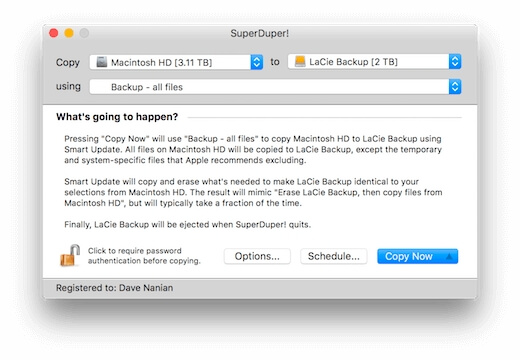
Τσέπη πουκαμίσου Σουπερ ντουπερ! v3 είναι μια απλούστερη, πιο προσιτή εφαρμογή κλωνοποίησης δίσκων. Πολλά από τα χαρακτηριστικά του είναι δωρεάν. η πλήρης εφαρμογή κοστίζει 27.95 $ και περιλαμβάνει προγραμματισμό, έξυπνη ενημέρωση, sandboxes και δέσμες ενεργειών. Όπως το Carbon Copy, η μονάδα κλώνου που δημιουργεί είναι εκκινήσιμη.
ChronoSync
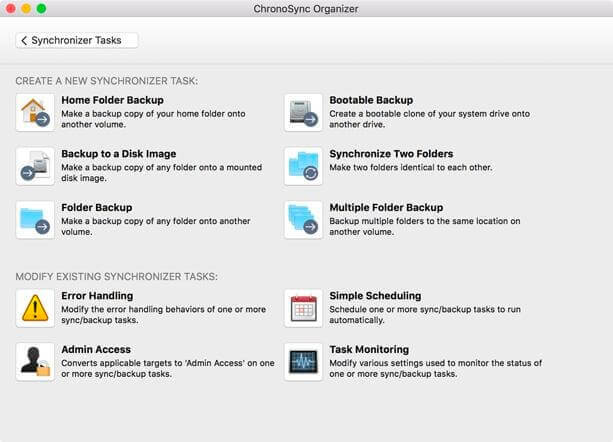
Η Econ Technologies ChronoSync είναι μια πιο ευέλικτη εφαρμογή. Μπορεί να εκτελέσει σχεδόν κάθε τύπο αντιγράφων ασφαλείας που είναι πιθανό να χρειαστείτε:
- Μπορεί να συγχρονίσει τα αρχεία σας μεταξύ υπολογιστών
- Μπορεί να δημιουργήσει αντίγραφα ασφαλείας των αρχείων και των φακέλων σας
- Μπορεί να δημιουργήσει μια εικόνα σκληρού δίσκου με δυνατότητα εκκίνησης
Ωστόσο, δεν προσφέρει αντίγραφα ασφαλείας στο cloud όπως το Acronis True Image (παρακάτω).
Υποστηρίζονται προγραμματισμένα αντίγραφα ασφαλείας. Μπορείτε να διαμορφώσετε τα αντίγραφα ασφαλείας σας ώστε να εκτελούνται αυτόματα κάθε φορά που συνδέετε μια συγκεκριμένη εξωτερική μονάδα δίσκου. Υποστηρίζονται σταδιακά αντίγραφα ασφαλείας και πολλαπλά αρχεία αντιγράφονται ταυτόχρονα για εξοικονόμηση χρόνου.
Το λογισμικό κοστίζει λίγο περισσότερο – 49.99 $ από το κατάστημα ιστού του προγραμματιστή. Μια πιο προσιτή έκδοση μπορεί να αγοραστεί από το Mac App Store για 24.99 $. Ονομάζεται ChronoSync Express. Είναι περιορισμένες σε δυνατότητες και δεν είναι δυνατή η δημιουργία αντιγράφων ασφαλείας με δυνατότητα εκκίνησης.
Acronis True Image
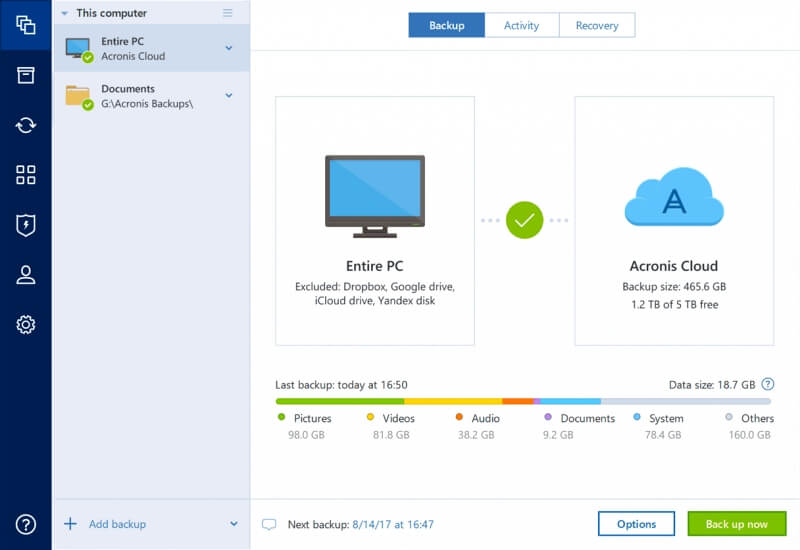
Acronis True Image για Mac είναι η πιο ακριβή εφαρμογή στη συλλογή μας, ξεκινώντας με μια συνδρομή 49.99 $/έτος. Προσφέρει επίσης περισσότερες δυνατότητες από τις άλλες εφαρμογές στη λίστα μας.
Το βασικό σχέδιο προσφέρει ενεργή κλωνοποίηση δίσκου και το πρόγραμμα για προχωρημένους (το οποίο κοστίζει 69.99 $/έτος) προσθέτει μισό terabyte δημιουργίας αντιγράφων ασφαλείας cloud. Μπορείτε να κάνετε λήψη του λογισμικού και να αγοράσετε μια συνδρομή από τον ιστότοπο του προγραμματιστή.
Mac Backu Guru
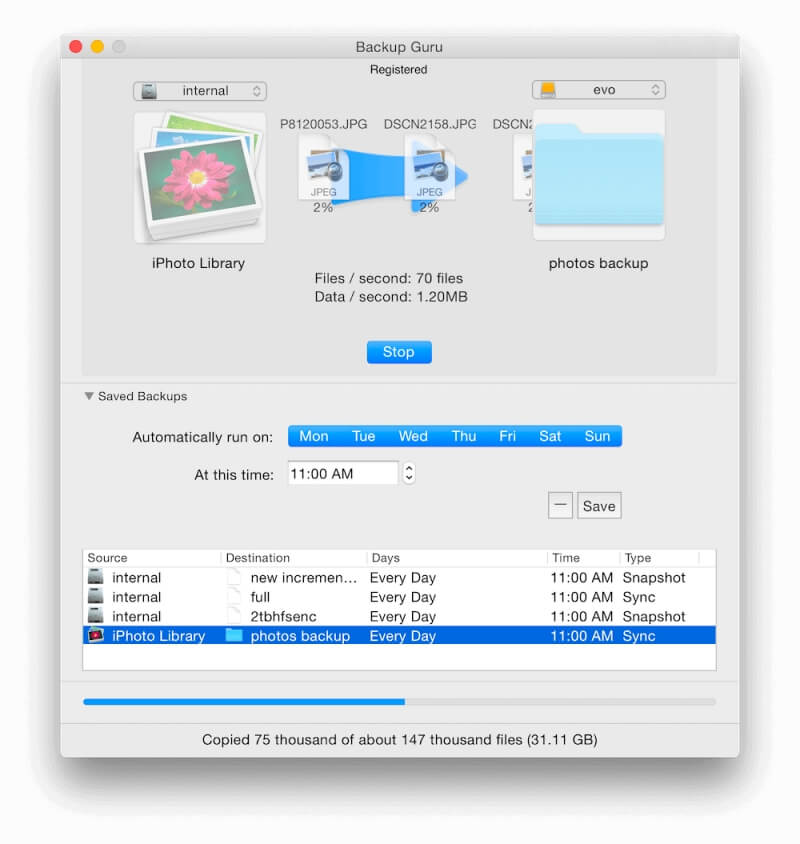
MacDaddy’s Mac Backu Guru είναι μια προσιτή εφαρμογή που δημιουργεί έναν κλώνο εκκίνησης του σκληρού σας δίσκου. Προσφέρει τρεις τύπους αντιγράφων ασφαλείας συνολικά:
- Απευθείας κλωνοποίηση
- Συγχρονισμός
- Σταδιακά στιγμιότυπα
Οποιεσδήποτε αλλαγές κάνετε στα έγγραφά σας συγχρονίζονται αυτόματα. Μπορείτε να επιλέξετε να μην αντικαταστήσετε παλαιότερα αντίγραφα ασφαλείας, ώστε να μπορείτε να επιστρέψετε σε μια παλαιότερη έκδοση ενός εγγράφου.
Αποκτήστε Backup Pro
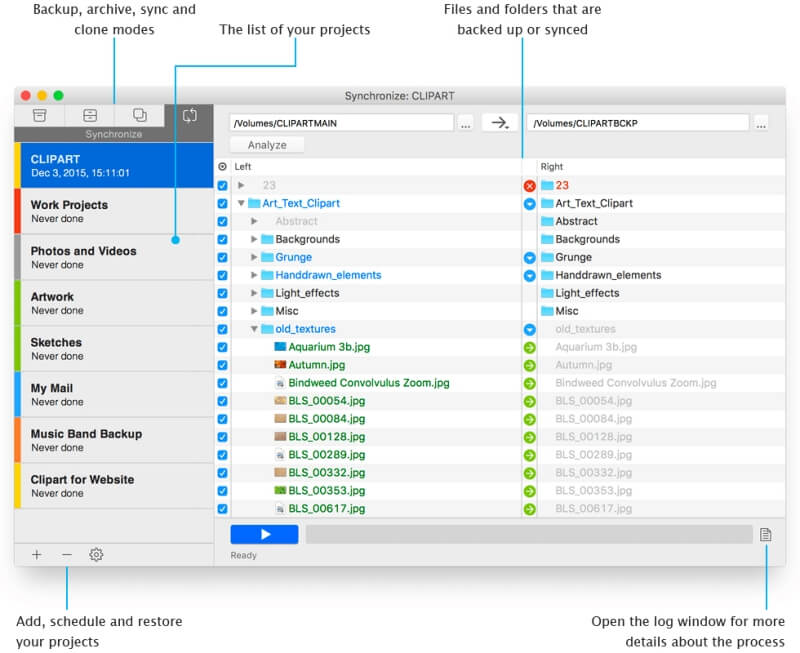
Τέλος, το λογισμικό Belight Αποκτήστε Backup Pro είναι το πιο προσιτό πρόγραμμα δημιουργίας αντιγράφων ασφαλείας τρίτων στη λίστα μας. Μπορείτε να το αγοράσετε με μόλις 19.99 $ από τον ιστότοπο του προγραμματιστή.
Όπως και το ChronoSync, προσφέρονται διάφοροι τύποι:
- σταδιακά και συμπιεσμένα αντίγραφα ασφαλείας αρχείων
- εκκινήσιμα κλωνοποιημένα αντίγραφα ασφαλείας
- συγχρονισμός φακέλων
Μπορείτε να δημιουργήσετε αντίγραφα ασφαλείας σε μια εξωτερική μονάδα δίσκου, μονάδα δικτύου, DVD ή CD. Τα αντίγραφα ασφαλείας μπορούν να προγραμματιστούν και να κρυπτογραφηθούν.
Τι πρέπει να κάνετε λοιπόν;
Αποφασίσατε να προστατεύσετε τα δεδομένα σας με τη δημιουργία αντιγράφων ασφαλείας του Mac σας και, ως πρώτο βήμα, αποκτήσατε έναν εξωτερικό σκληρό δίσκο Seagate Backup Plus. Εάν είστε χρήστης Mac, κάντε τη χάρη στον εαυτό σας και αγνοήστε το λογισμικό που συνοδεύει τη μονάδα δίσκου. Δεν προσφέρει τα χαρακτηριστικά που χρειάζεστε.
Αντίθετα, χρησιμοποιήστε μια εναλλακτική. Έχετε ήδη εγκαταστήσει το Time Machine της Apple στο Mac σας. Είναι αξιόπιστο, εύκολο στη χρήση και θα διατηρεί πολλαπλά αντίγραφα κάθε αρχείου, ώστε να μπορείτε να επιλέξετε την έκδοση που θέλετε να λάβετε πίσω. Λειτουργεί καλά και το χρησιμοποιώ μόνος μου!
Ή μπορείτε να επιλέξετε μια εφαρμογή τρίτου μέρους. Αυτά προσφέρουν πρόσθετες δυνατότητες και τύπους αντιγράφων ασφαλείας. Για παράδειγμα, το Carbon Copy Cloner και άλλοι θα δημιουργήσουν ένα αντίγραφο ασφαλείας με δυνατότητα εκκίνησης του σκληρού σας δίσκου. Αυτό σημαίνει ότι εάν η κύρια μονάδα δίσκου πεθάνει, η επανεκκίνηση από το αντίγραφο ασφαλείας θα σας κάνει να εργαστείτε ξανά σε λίγα λεπτά.
Όποιο λογισμικό κι αν επιλέξετε, ξεκινήστε σήμερα. Όλοι χρειάζονται ένα αξιόπιστο αντίγραφο ασφαλείας των σημαντικών αρχείων τους!
Επίσης, διαβάστε
- Πώς να διορθώσετε σφάλματα κάρτας μνήμης SD: Ο απόλυτος οδηγός
- Πώς να κατεβάσετε όλες τις φωτογραφίες από το Facebook
- Πώς να κάνετε εγγραφή οθόνης στο iPhone ή το iPad σας
- Πώς να διαγράψετε την αποθήκευση ‘Δεδομένα συστήματος’ σε Mac
- Πώς να αφαιρέσετε διπλότυπες φωτογραφίες στο iPhone με τις φωτογραφίες Gemini
- Πώς να αδειάσετε τον κάδο απορριμμάτων ή να ανακτήσετε διαγραμμένα αντικείμενα στο iPad
πρόσφατα άρθρα